# 客服配置详解
想要使用客服需要就的必须开启长连接。长连接的配置过程稍微复杂,需要服务器放行端口,如果是宝塔就的需要在安全里面接着放行端口。如果是使用https协议访问,那就增加了一个WSS的配置,接下来会一一详细解,每一个配置过程。
## 首先放行服务器端口
>[info] 提示:客服端口可自定义,目前系统默认使用 20002/20003/20012 端口
这里以阿里云服务器为参考,进入服务器安全组端口添加放行端口【20002】【20003】,当然也可以放行【20000/30000】范围之内的全部放行,最后点击保存即可。效果如下图
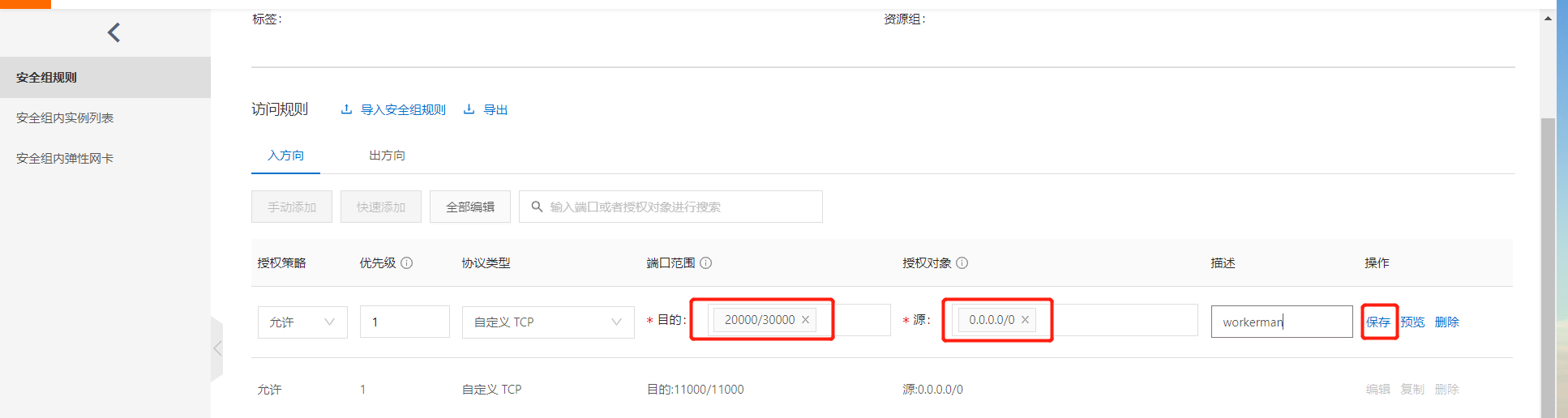
## 放行服务器端口后,紧接着放行宝塔内的端口
>[info] 没有使用宝塔的用户,并且开启了防火墙就的使用命令放行
进入宝塔后台,点击安全菜单添加放行端口,可以添加范围例如:20000:20003,填入放行说明,最后点击保存。效果如下图
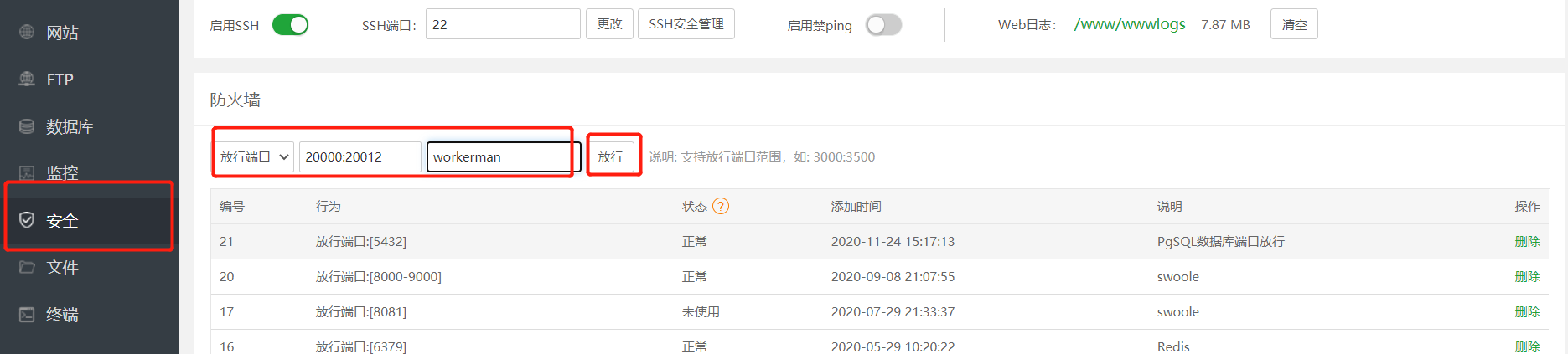
## 网站需要https协议请求,需要配置WSS
>[info] 这里需要明确知道一点,在http协议下访问长连接必须为ws协议,在https协议下访问长连接的协议必须是wss。并且两者不能同时拥有。不能像网站一样http和https都能访问。
首先配置wss,就的下载配置ssl的证书,这里以nginx为例,到阿里云ssl证书中心下载当前网站的ssl证书,下载下来的证书为压缩包,里面有两个文件一个文件以`.key`结尾的,一个文件以`.pem`为结尾的。把下载好的证书上传到系统后台的**设置->系统设置->wss配置**里。按照提示上传在对应的位置。
* 【是否开启wss】 选择 开启
* 【ssl证书PEM】上传压缩包中`.pem`结尾的文件
* 【ssl密钥KEY】上传压缩包中`.key`结尾的文件
* 点击提交保存配置
效果如下图
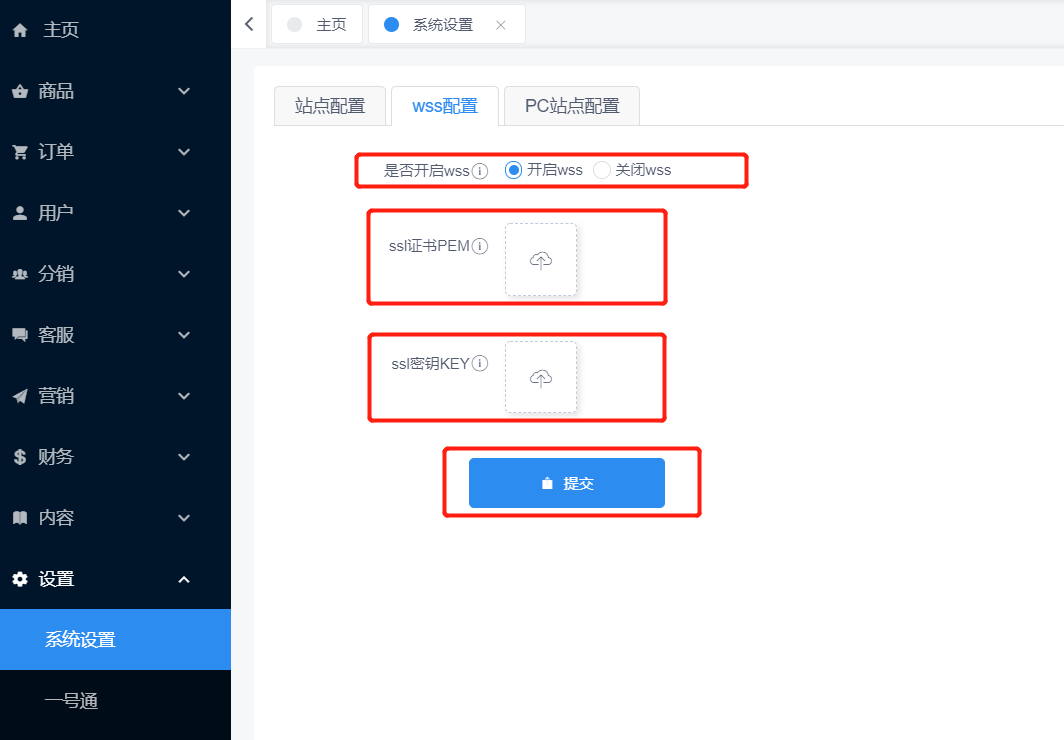
## 直接在宝塔上申请的SSL证书,怎么得到证书文件?
进入【宝塔】点击【网站】,网站页面上方的搜索输入网站域名点击搜索,找到对应网站,点击设置->ssl->其他证书;
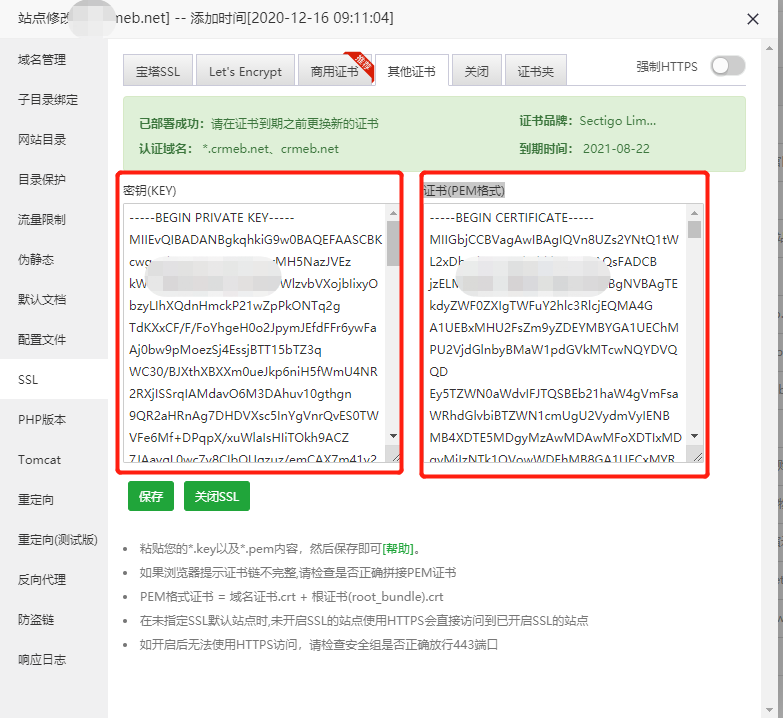
复制 **密钥(KEY)**然后在桌面上创建一个`.key`后缀的文件;
复制**证书(PEM格式)**然后在桌面上创建一个`.pem`后缀的文件;
然后就可以按照上一项的说明进行配置了
## 启动长连接
>[info] 如何查看网站项目根目录?
> 答:进入【宝塔】点击【网站】,网站页面上方的搜索输入网站域名点击搜索,找到对应网站复制网站【根目录】
> 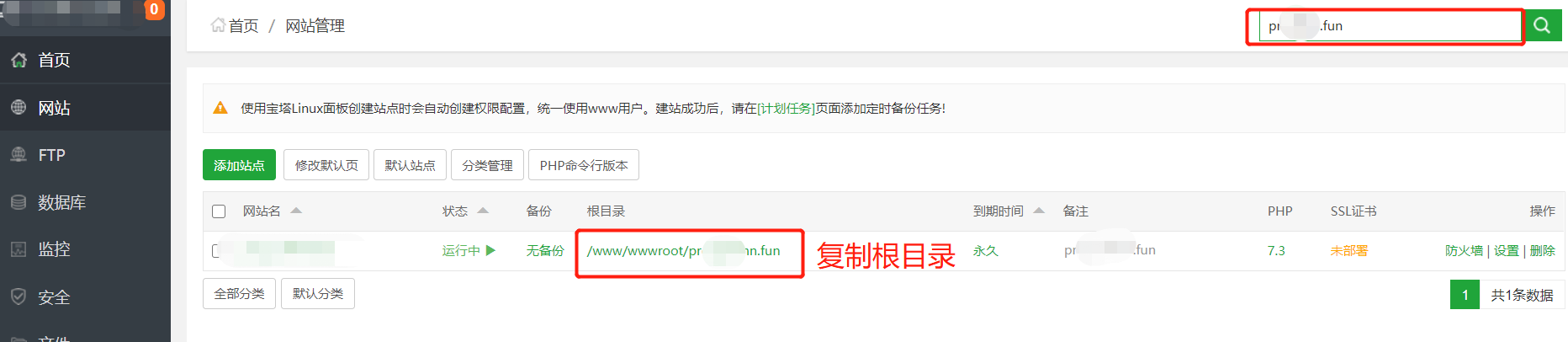
使用远程连接工具连接服务器,推荐使用 Xshell 或 Putty 远程连接工具
>[warning] 在启动长连接之前请先去解禁启动长链接需要使用的函数
>
>`pcntl_signal` `pcntl_signal_dispatch` `pcntl_fork` `pcntl_wait` `pcntl_alarm`
> 温馨提示: 找到网站使用的php版本去解禁函数。解禁后重载下php配置。
切换到网站根目录下例如:
```
cd /www/wwwroot/crmeb/
```
输入启动长连接命令
```
sudo -u www php think workerman start --d
```
看到如下图所示,证明启动成功,下图中的端口和系统的默认端口是不一致不需要在意这些。上面也提到了长连接的端口是可修改的。
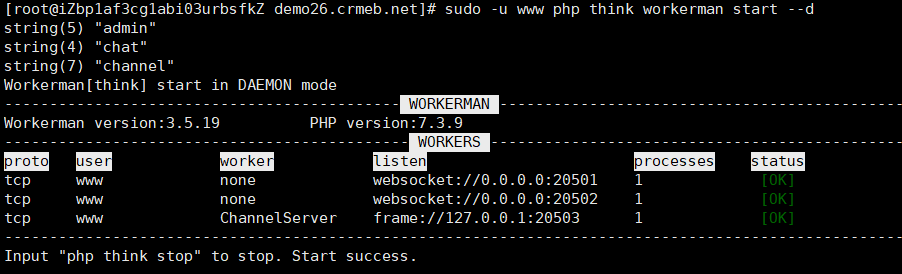
## 测试是否连接成功
在浏览器上打开网站进入H5端,打开浏览器控制台,点击network->ws ,现在进入【我的】页面中的客服页面,查看ws连接是否正常,【Status Code】状态为 `101 Switching Protocols` 证明启动成功,如下图所示:
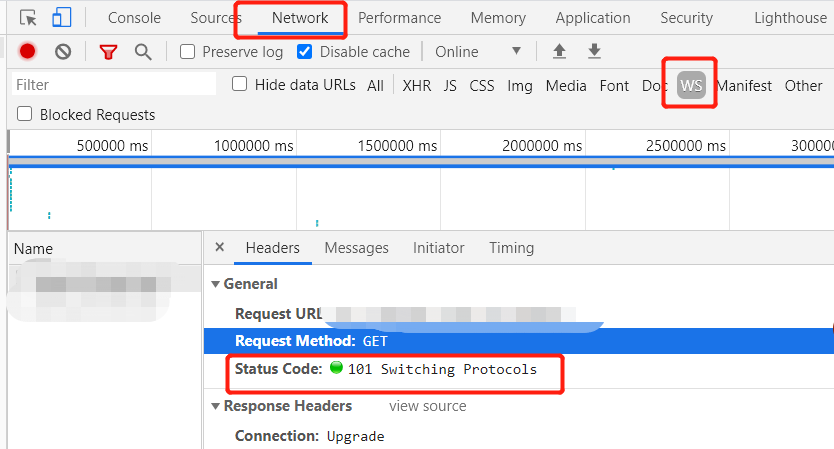
## 客服的长连接配置完毕
配置的过程稍微复杂,大致的流程为
1. 放行服务器上长连接需要的端口
2. 放行宝塔中长连接需要的端口
3. 是否需要https协议访问,如果是的话,就需要配置wss
4. 解禁php函数
5. 启动长连接
6. 检测是否成功
>以上说明为客服长连接配置的详细说明,这里这要以linux系统为核心讲解怎样开启。
- 序言
- 系统简介
- 功能表
- 前端脑图
- 项目介绍
- 程序安装教程
- 运行环境
- 服务器及域名配置
- 服务器购买
- 服务器端口
- 域名购买
- 域名解析
- SSL证书申请
- 证书申请注意事项
- 宝塔申请SSL
- 阿里云申请SSL
- 腾讯云申请SSL
- https域名配置
- 新手推荐-宝塔安装教程
- 1.服务器配置
- 阿里云
- 腾讯云
- 2.登录宝塔
- 3.环境配置
- 软件安装
- PHP设置
- 4.源码上传
- 5.站点配置
- 6.反向代理
- Nignx反向代理
- Apache反向代理
- 7.消息队列
- v1.5及以上
- v1.5以下版本
- 8.启动swoole
- 9.程序一键安装
- 10.安装完成重启swoole访问
- Linux安装教程
- Linux命令行配置
- 手动安装、重装、多站点安装
- 安装完检测
- 程序配置教程
- 账号相关介绍
- 应用配置
- 公众号配置
- 1.公众号配置
- 2.公众号开发配置
- 小程序配置
- 1.微信平台配置
- 2.小程序直播
- 3.订阅消息
- 4.CRMEB后台配置
- 5.小程序提交审核
- 6.确认发布
- PC端
- PC介绍
- PC安装
- PC设置
- APP端
- 模板
- 模板安装
- 生鲜优选
- 好物优选
- 尚品优选
- 支付配置
- 微信支付
- 支付宝支付
- 一号通
- 一号通账户
- 短信
- 商品采集
- 物流查询
- 电子面单
- 其他配置
- 公众号模板消息
- 小程序订阅消息
- 小票打印配置
- 云储存
- 存储说明
- 阿里云OSS
- 腾讯云COS
- 七牛云存储
- 功能说明
- 商品管理
- 商品发布
- 发布商品
- 商品属性
- 商品详情
- 商品口令
- pro库存说明
- 前台页面
- 商品分类
- 分类说明
- 分类管理
- 商品规格
- 商品评价
- 订单管理
- 后台订单处理
- 前端订单处理
- 订单退款
- 订单打印
- 客服订单提醒
- 二维码收银订单
- 订单配送
- 批量发货
- 用户管理
- 会员等级说明
- 付费会员
- v 1.0
- 等级说明
- 会员升级
- 任务说明
- 分销管理
- 分销配置
- 佣金提现
- 分销员管理
- 分销规则说明
- 分销等级
- 客服管理
- 客服功能说明
- 客服接待
- 营销管理
- 优惠券
- 优惠券模板
- 发布优惠券
- 领取及使用
- 拼团
- 拼团规则
- 新建拼团活动
- 秒杀
- 秒杀规则
- 新建秒杀活动
- 砍价
- 砍价规则
- 新建砍价活动
- 积分
- 积分商城
- 积分商城介绍
- 创建积分商品
- 创建积分抽奖
- 积分设置
- 积分来源
- 积分使用
- 小程序直播
- 开启直播
- 直播使用说明
- 直播间管理
- 九宫格抽奖
- 抽奖规则
- 创建抽奖活动
- 优惠套餐
- 财务管理
- 提现
- 提现规则
- 发起提现
- 后台审核
- 内容管理
- 新闻页面
- 发布资讯
- 页面管理
- 首页装修
- 数据配置
- 主题风格
- PC商城
- 前端说明
- 首页DIY
- 分类页
- 个人中心
- 商品热门搜索
- 设置管理
- 程序配置
- 系统设置
- 物流配置
- 文件上传配置
- 邮费说明
- 邮费组成
- 商城运费设置
- 运费模板
- 门店自提
- 开启门店自提
- 门店及店员管理
- 订单核销说明
- 用户账号说明
- 账号信息
- 账户资金
- 一号通
- 电子面单
- 短信
- 商品采集
- 物流查询
- 应用管理
- 公众号菜单
- 设置公众号菜单
- 关键字
- 跳转网页
- 跳转小程序
- 维护管理
- 商业授权
- 授权说明
- 申请授权
- 常见问题
- v1.2以下安装事项
- Pro v1.2升级帮助文档
- v1.2以下
- windows下点击workerman.bat文件闪退
- windows
- 安装流程
- URL重写
- 定时任务
- 长链接
- window+phpstudy8 安装教程
- 客服消息发送失败
- 客服配置详解
- 自动收货功能不生效
- PHP扩展安装
- 源码安装配置
- 程序安装
- windows安装教程
- 注意事项
- 配置检查(非常重要)
- 修改后台标题
- 公众号重复无限刷新登陆
- 小程序订阅消息不生效
- 公众号模版消息不发送问题
- 小程序无法生成海报问题
- 多项目部署问题汇总
- 后台忘记密码
- 支付成功订单状态没改
- 安装首页数据库链接失败
- 后台子管理员权限问题
- 技术文档
- 开发视频教程
- 开发规范
- 目录结构
- 数据字典
- 移动端路由
- 事件
- 系统配置
- 系统常用函数
- 后台表单说明
- 驱动
- 后端路由
- 定时任务
- 消息队列
- 付费采集
- 后台前端说明
- 后台前端
- 前端开发配置
- 前端配置说明
- 前端添加页面
- 前端引用组件
- 前端构建和发布
- 后台页面打包
- 对外接口(1.5及以上)
- 页面跳转链接
- 打包教程
- 前台打包教程
- 前台修改说明
- uni-app路径页面说明
- 公众号H5打包
- 小程序打包
- 后台打包教程
- PC端打包教程
- App打包
- 1.基础配置
- 2.开发调试
- 3.打包上线
- APP打包
